Androidの動画はどこに保存されているのでしょうか?
- 動画の保存先が知りたい
- 内部ストレージ?SDカード?動画はどこにある?
今回は、Androidの動画の保存先について紹介します!
Androidの動画の保存先
Filesが便利!
Androidの動画の保存先を確認するには、2種類の方法があります。
- 動画の保存先パスを確認する
- フォルダから動画を開く
Android の動画の保存先を開くもっとも簡単な方法として、ファイラーを使う方法があります。これはWindowsエクスプローラーのようにファイルを見る方法です。

スマホによってファイラーのアプリは違います。最近の多くのスマホでは最初からファイラーが入っているケースが多いです。
ファイラーはこのようにフォルダーのアイコンになっています。

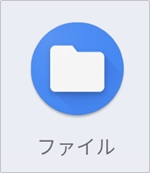
もしスマホにファイラーがなければ、ファイラーをインストールしてください。有名なファイラーでは、Googleの「Files」や「ファイルマネジャー」などがあります。

迷ったらGoogleの「Files」がオススメです!
Android では「ファイラー」を使うと動画の一覧をみたり保存先を確認できます。それぞれの方法を説明します。
動画の保存先パスを確認する
最初にAndroidの動画の保存先パスを確認します。ファイラーを使えばすぐに動画の保存先パスがわかります。
「Files」を開きます。

画面下にある「見る」をおし、「カテゴリ」の中にある「動画」をおします。
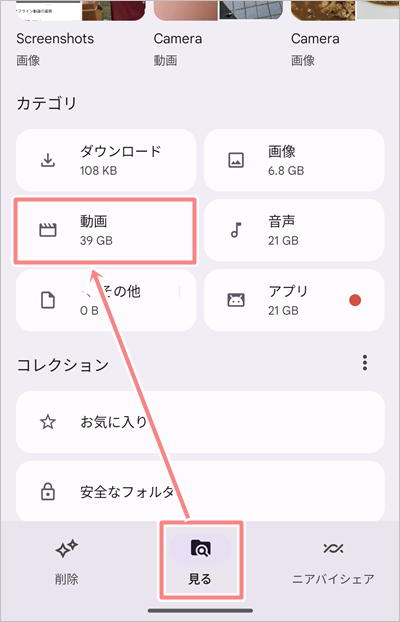
動画の一覧が表示されました。この中から保存先を知りたい動画をタップして開きます。
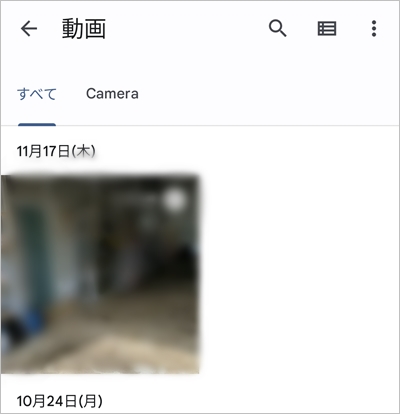
動画を一度タップすると各種ボタンが表示されます。右上にあるアイコンをおします。
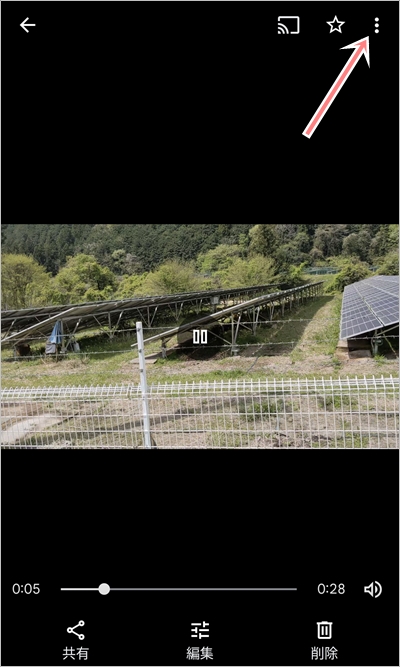
すると、動画の保存先パスが表示されました。表示されているパスがAndroidの動画の保存先パスになります。

フォルダから動画を開く
● カメラの動画
- 内部ストレージ > DCIM > Camera
● ダウンロードした動画
- 内部ストレージ > Download
Windowsエクスプローラーのようにフォルダを階層的にたどっていってAndroidの動画の保存先をひらくこともできます。

最近の端末はSDカードがないので、ここでは内部ストレージにある動画の保存先を見る方法を紹介します。
「Files」を開きます。

カメラで撮影した動画
「見る」をおして、「ストレージデバイス」の中にある「内部ストレージ」をおします。
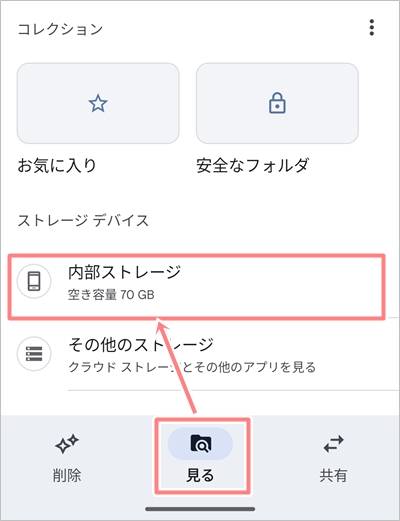
「DCIM」をおします。
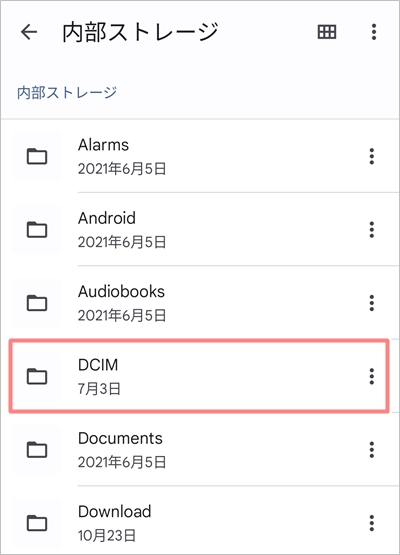
「Camera」をおします。
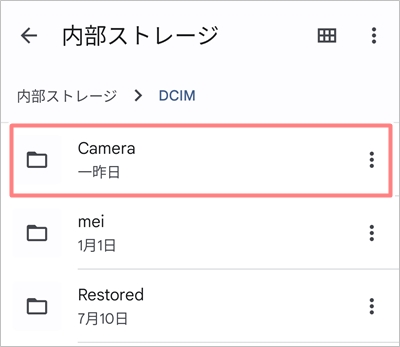
動画の一覧が表示されました。ここには動画だけでなく写真もふくまれます。
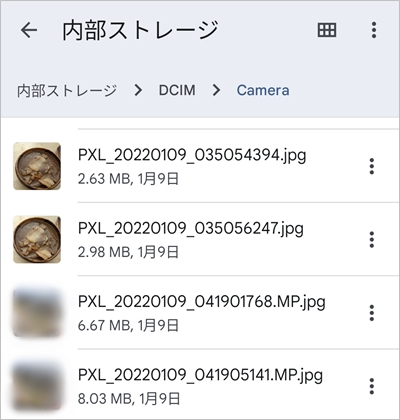
ダウンロードした動画
カメラで撮影した動画ではなくダウンロードした動画を見たい場合は、Filesの下にある「見る」をおして、「ダウンロード」をおします。
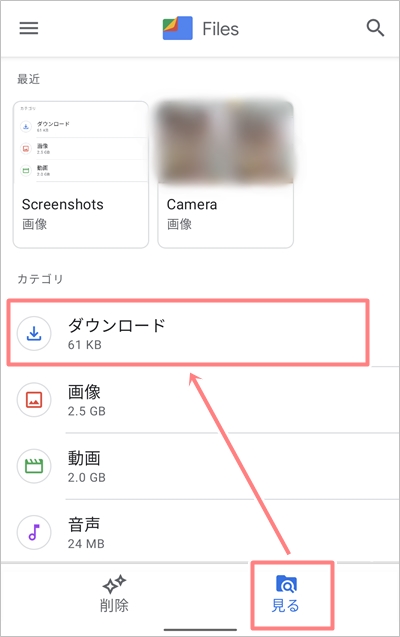
Androidの動画を確認する方法として、Filesを使って動画を見たり、保存先パスを確認したり、保存先をフォルダ毎に確認する方法を紹介しました。
Androidの動画の保存先はこのように簡単に調べることができるので、ぜひ使ってみてください!
以上、Androidの動画の保存先についてでした。
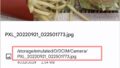
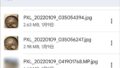
コメント